Hirdetés
Mivel a szolgáltatás megnyitása mindenki számára Használja a Twitter pillanatait a nagyszerű történetek pontosításához TweetekbenA Twitter Moments segítségével pontosan úgy állíthatja be a történetet, ahogy szeretné: diavetítést készíthet tweetekről, amelyek olyan történetet mutatnak be, amelyet meg szeretne osztani. Olvass tovább , A Twitter tovább fejlesztette Pillanatait. Most a felhasználók könnyen létrehozhatnak pillanatokat útközben a Twitter mobilalkalmazások segítségével.
Készíthet egy Twitter pillanatot iOS-on vagy Android-eszközén, ha megnyitja a profil fület (Me), és megérinti a fogaskerék ikont. Koppintson a pillanatok majd érintse meg a plusz ikont.
Úgy is indíthat új pillanatot, ha megérinti a nyíl ikont bármelyik tweeten, és kiválasztja Add to Moment. Felveheti a tweetet a meglévő vázlatokba vagy a közzétett pillanatokba, vagy megérintheti a plusz ikont egy új létrehozásához.
Befejezni a pillanatát
Miután elkészítette az új pillanatot, függetlenül attól, hogy miként kezdte, hozzá kell adnia egy címet és leírást. A fényképezőgép ikonjának megérintésével fotót is hozzáadhat fedőképként, de csak akkor, ha a telefonjára mentett fényképet akarja használni. Ha inkább egy borítóképet szeretne használni a pillanatához hozzáadott tweetekből, akkor érdemes megbizonyosodnia arról, hogy tweeteket adott hozzá képekkel.
Koppintson a Tweetek hozzáadása gomb a tweet hozzáadás indításához / folytatásához. Felveheti tweetjeit (beleértve az retweeteket), a kedvelt tweetjeit, vagy keresse meg a hozzáadandó tweeteket. Miután hozzáadta a tweeteket a képekkel, koppintson a Kamera ikonra, és a tweettekben lévő képek mostantól megjelennek a borítóként való felvétel lehetőségeként.
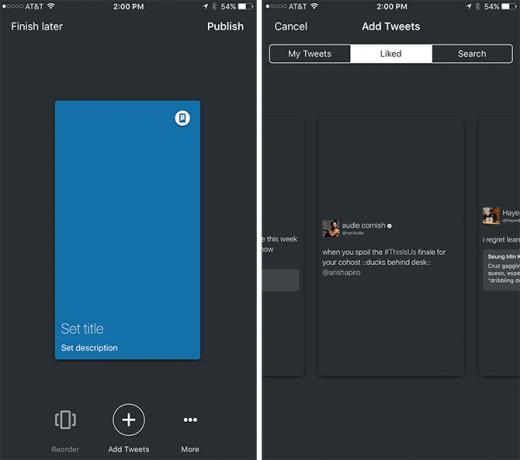
Miután hozzáadta a tweeteket a képekkel, koppintson a Kamera ikonra, és a tweettekben lévő képek mostantól megjelennek a borítóként való felvétel lehetőségeként. A kép hozzáadása után koppintson a képikonra a jobb felső sarokban, majd koppintson ismét a kamera ikonjára, amely után kiválaszthatja Vágja le. Ez lehetővé teszi annak meghatározását, hogy a kép mely része jelenik meg a telefonon. Mindegyik tweetben kivághatja az egyes fényképeket.
Miután hozzáadta az összes tweetet és képet, meg is koppinthat a Átrendezés fülön, hogy a tweeteket a kívánt sorrendben kapja meg. Átrendezésükhöz csak érintse meg az áthelyezni kívánt tweetet, és húzza az új pozícióba.
Ezután koppintson a elemre Befejezni később a bal felső sarokban, hogy mentse a vázlatot, vagy érintse meg a ikont közzétesz a jobb felső sarokban, hogy megoszthassa pillanatait követőivel.
A felvehető további beállítások között szerepel a tartózkodási hely megosztása a Twitter-szel (nem a követőivel), hogy meghosszabbítsa a pillanatát, és NSFW-ként is megjelölheti.
Mire használja a Twitter Momenteket? Tudassa velünk a megjegyzésekben.
Nancy Washington DC-ben él író és szerkesztő. Korábban a Közel-Kelet szerkesztője volt a The Next Web-nél, és jelenleg egy DC-alapú kommunikációs és szociális média-tájékoztató tanácsadó csoportban dolgozik.

